讓你的三星手機看起來不那麼無聊的7個簡單方法

你昂貴的三星 Galaxy 手機不必與市面上其他手機一模一樣。只要稍加調整,就能讓它更有個性、更時尚、更獨特。
您的 iPhone 沒有顯示最近通話?這可能會很煩人,特別是當您需要追蹤所有重要電話時。
在放棄之前,如果您的 iPhone 沒有顯示最近和未接來電,您可以嘗試以下一些修復方法。
目錄
如果重置網路設定無法解決問題,請嘗試重新啟動 iPhone。錯誤和故障有時會導致通話記錄等功能出現問題。重新啟動 iPhone 將清除所有錯誤或故障,使一切再次順利運作。
然而,iPhone 沒有專門的重啟選項。因此您需要手動關閉iPhone並重新開機。
將 iPhone 放置在錯誤的區域也會導致此類問題。以下是正確放置 iPhone 的方法:
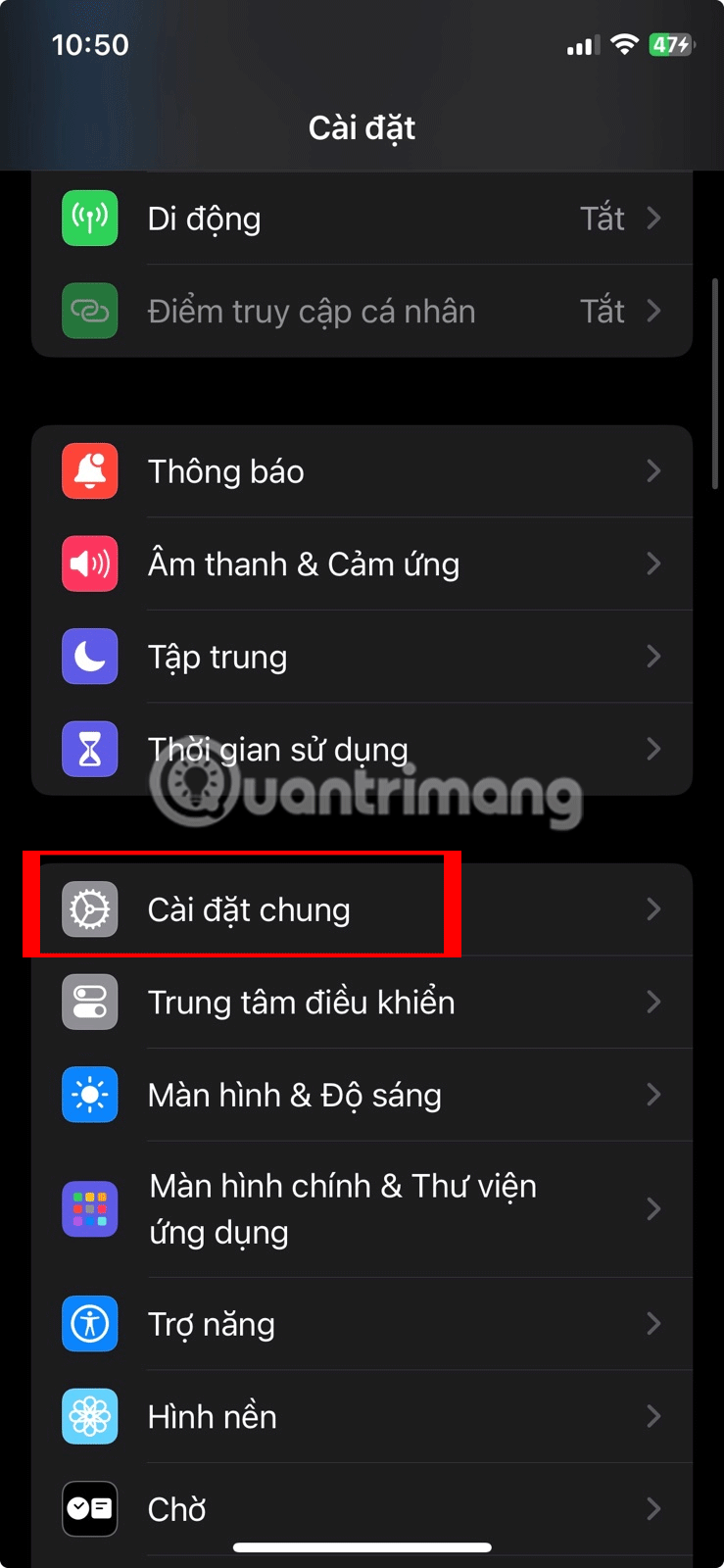
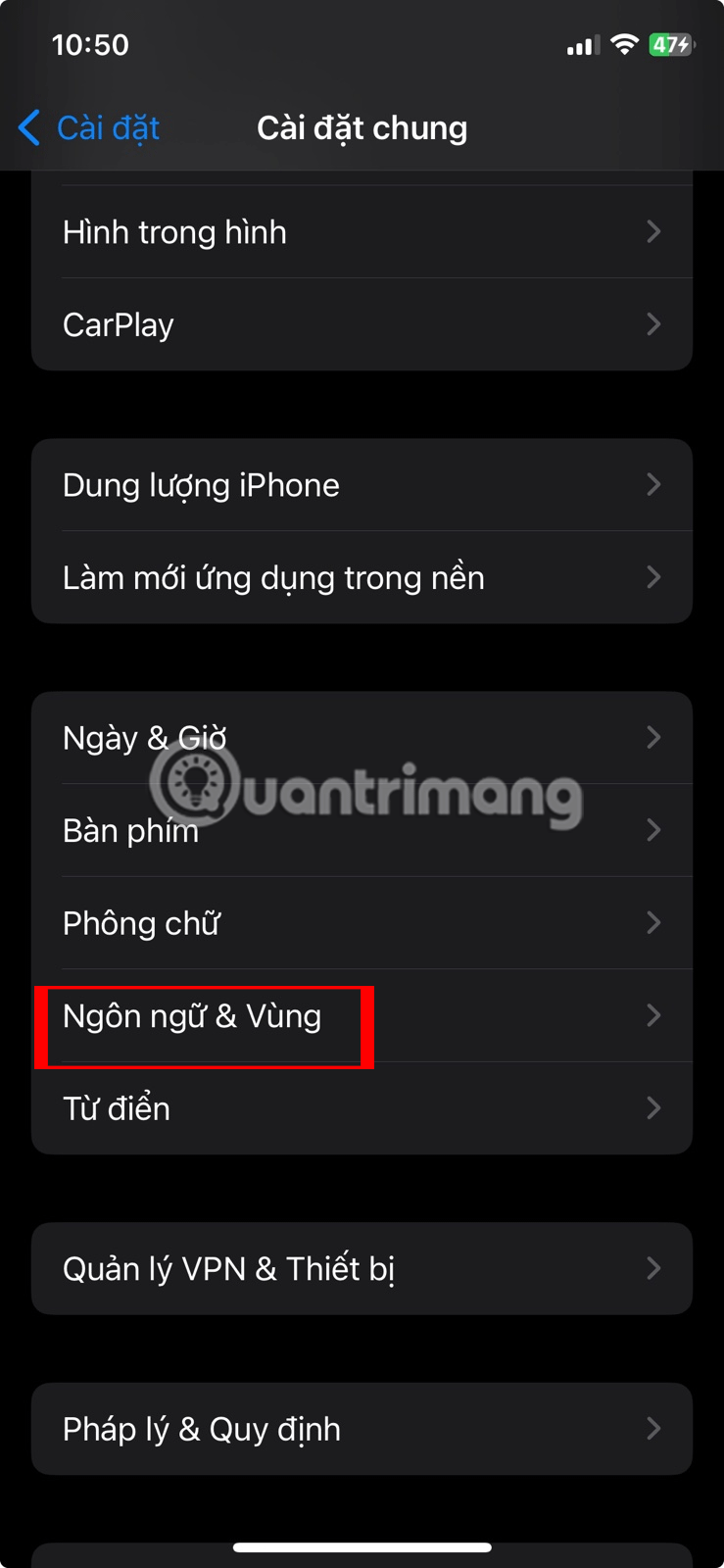
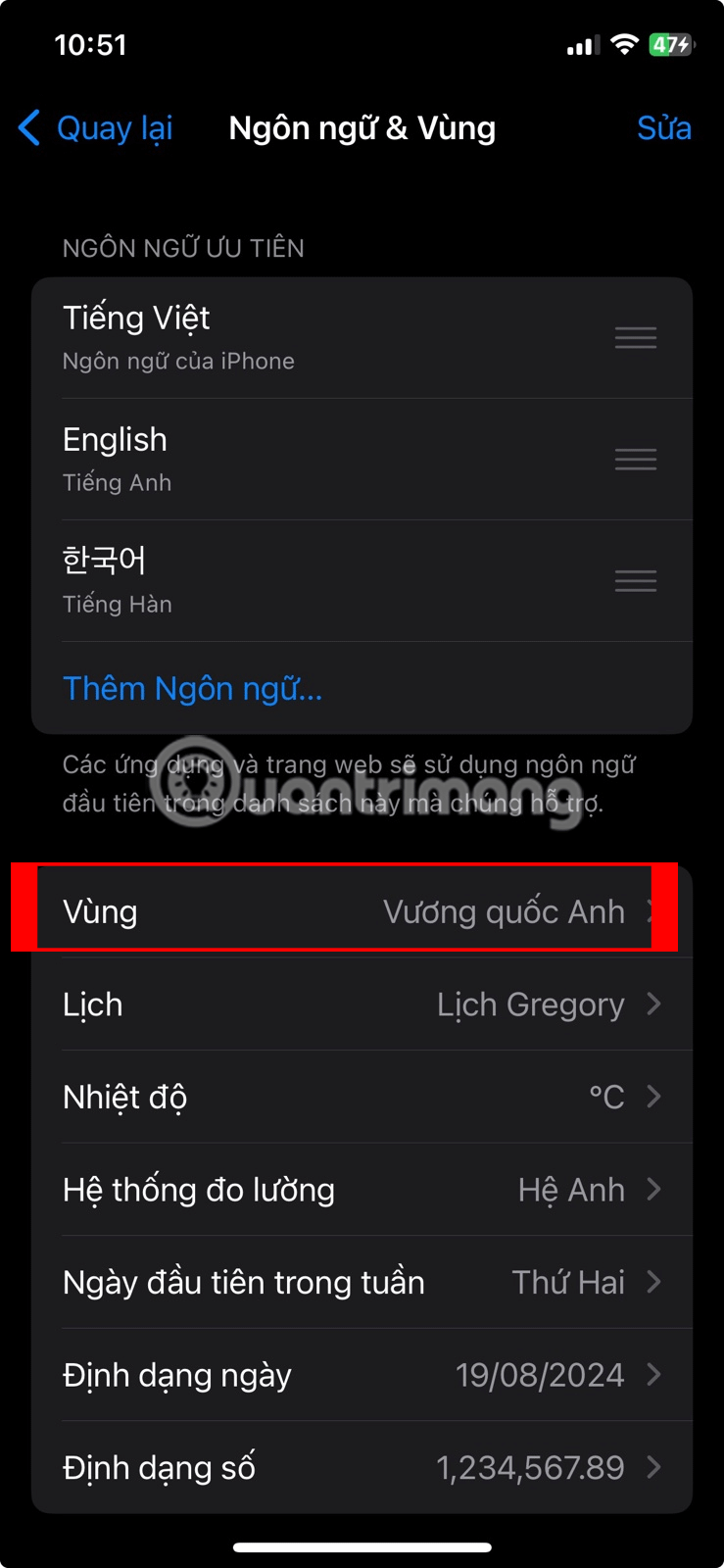
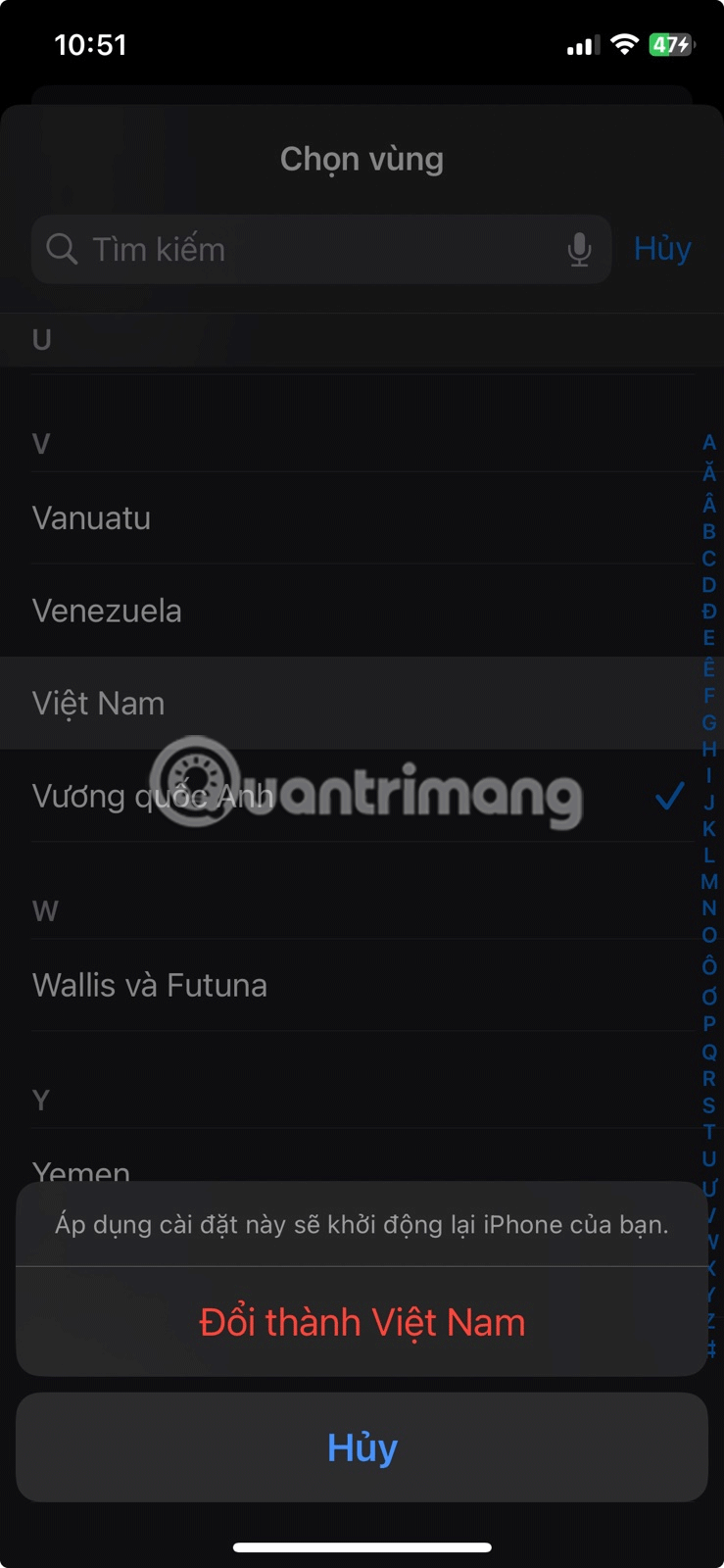
在 iPhone 上更改地區
等待您的 iPhone 更新到正確的區域,這應該可以解決問題。如果您的 iPhone 已設定正確的區域,請選擇其他區域,然後切換回正確的區域,看看是否能解決問題。
即使是像日期和時間不正確這樣的小問題,也可能導致各種問題,包括您遇到的問題。因此請確保您的 iPhone 顯示正確的日期和時間。
若要在 iPhone 上手動設定正確的日期和時間,請按照以下步驟操作:
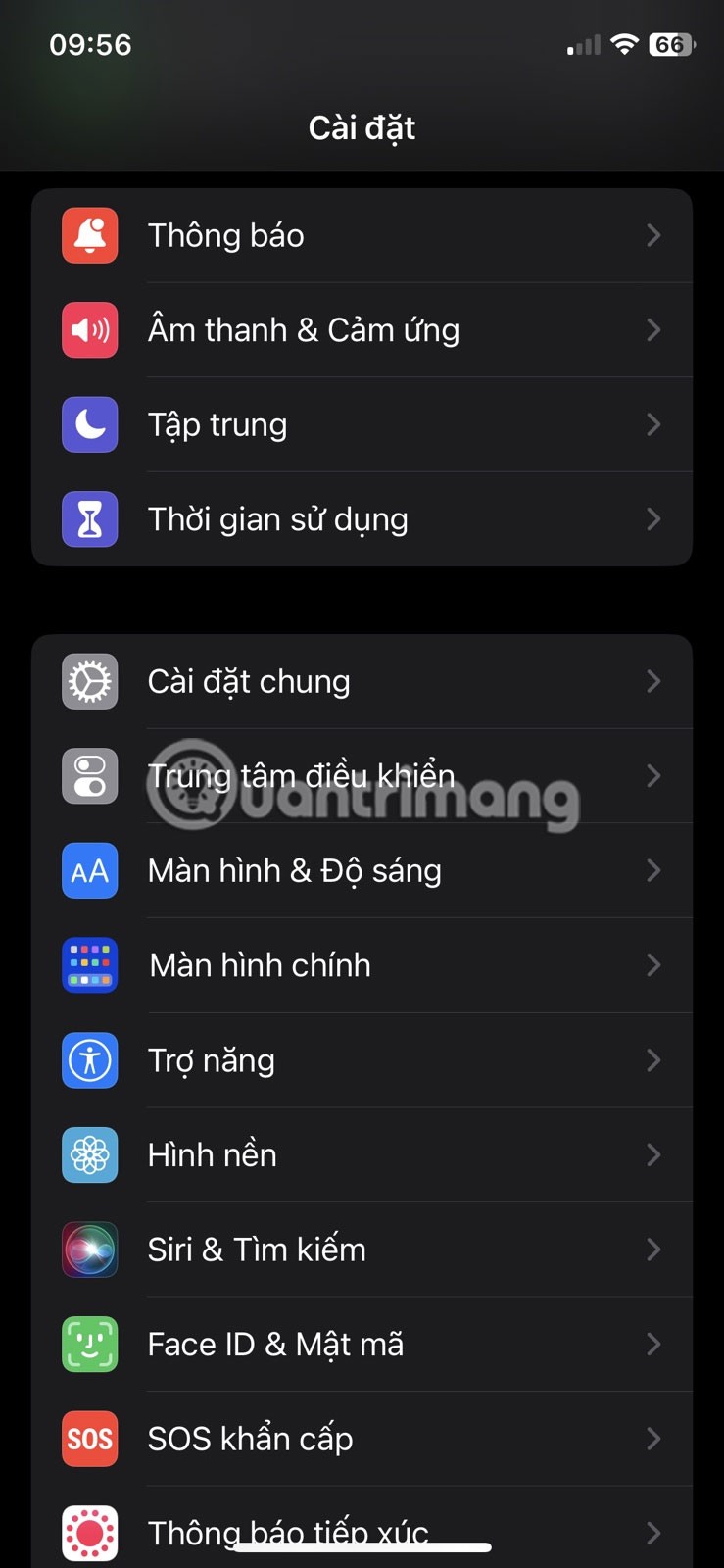
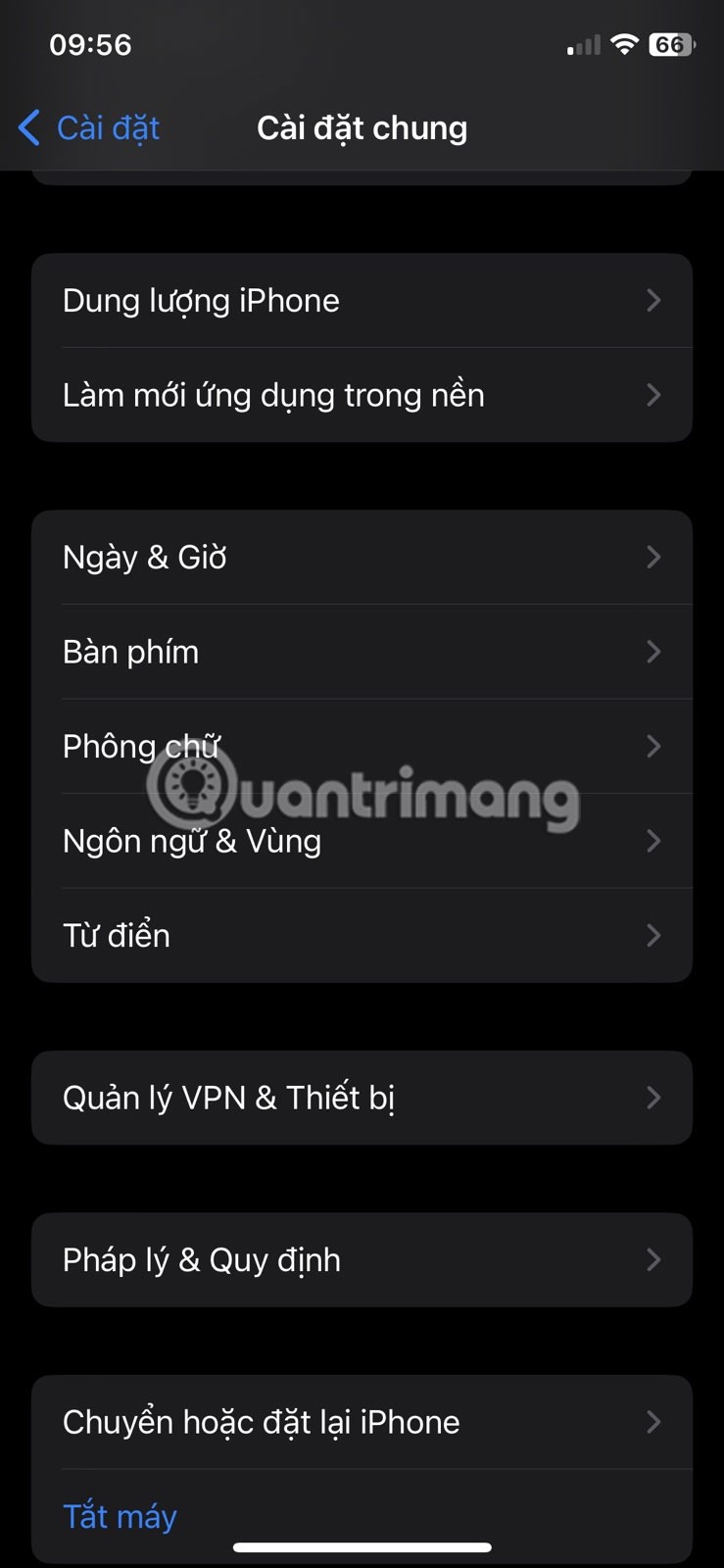
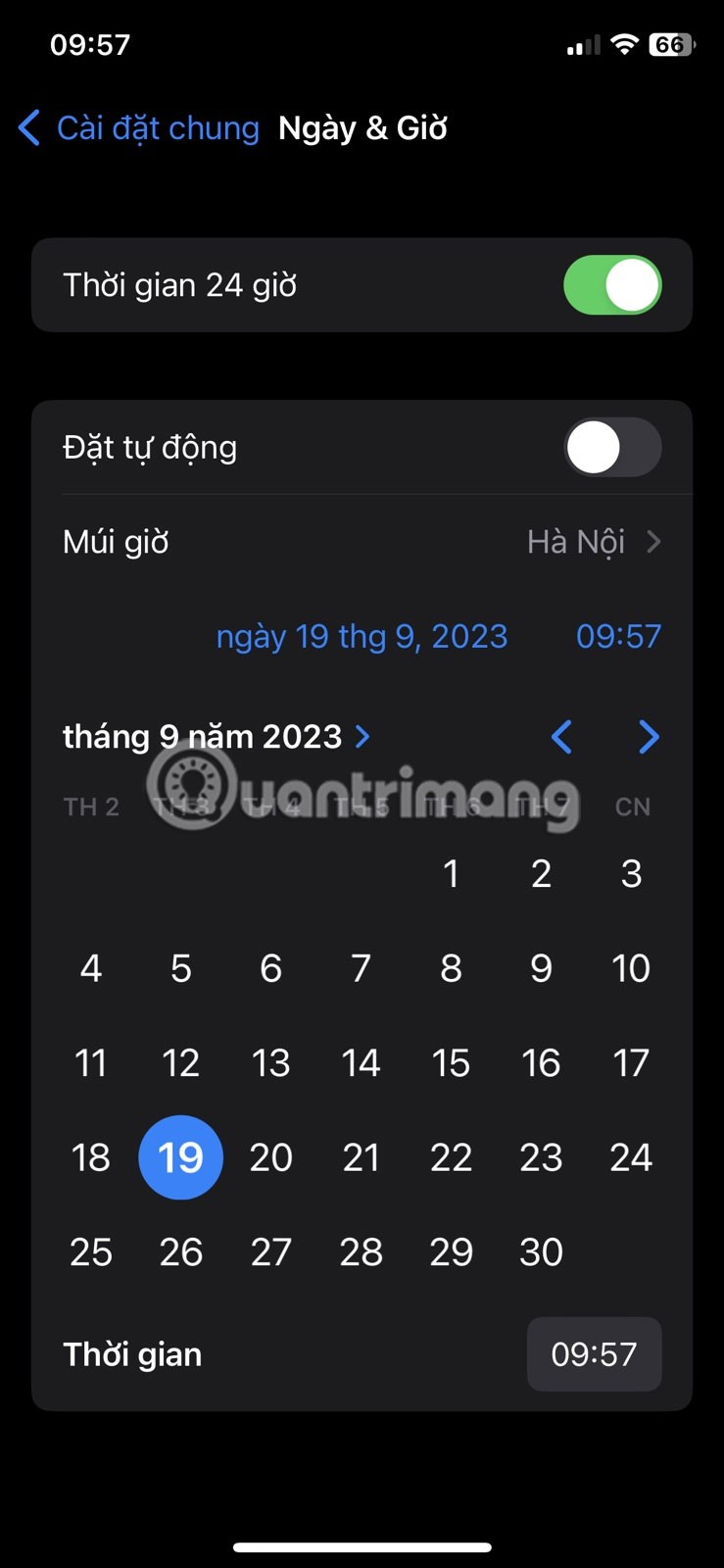
在 iPhone 上設定正確的日期和時間
就是這樣!如果仍有問題,請繼續下一步故障排除步驟。
蘋果定期發佈軟體更新以添加新功能並修復錯誤。如果您的 iPhone 因使用的 iOS 版本過舊而未顯示最近通話,您可以透過下載最新的軟體更新來解決此問題。
要更新你的 iPhone,請打開“設定”,然後前往“通用”>“軟體更新”。您的 iPhone 將檢查 Apple 的伺服器,查看是否有可用的更新。如果有可用更新,請點擊下載並安裝。
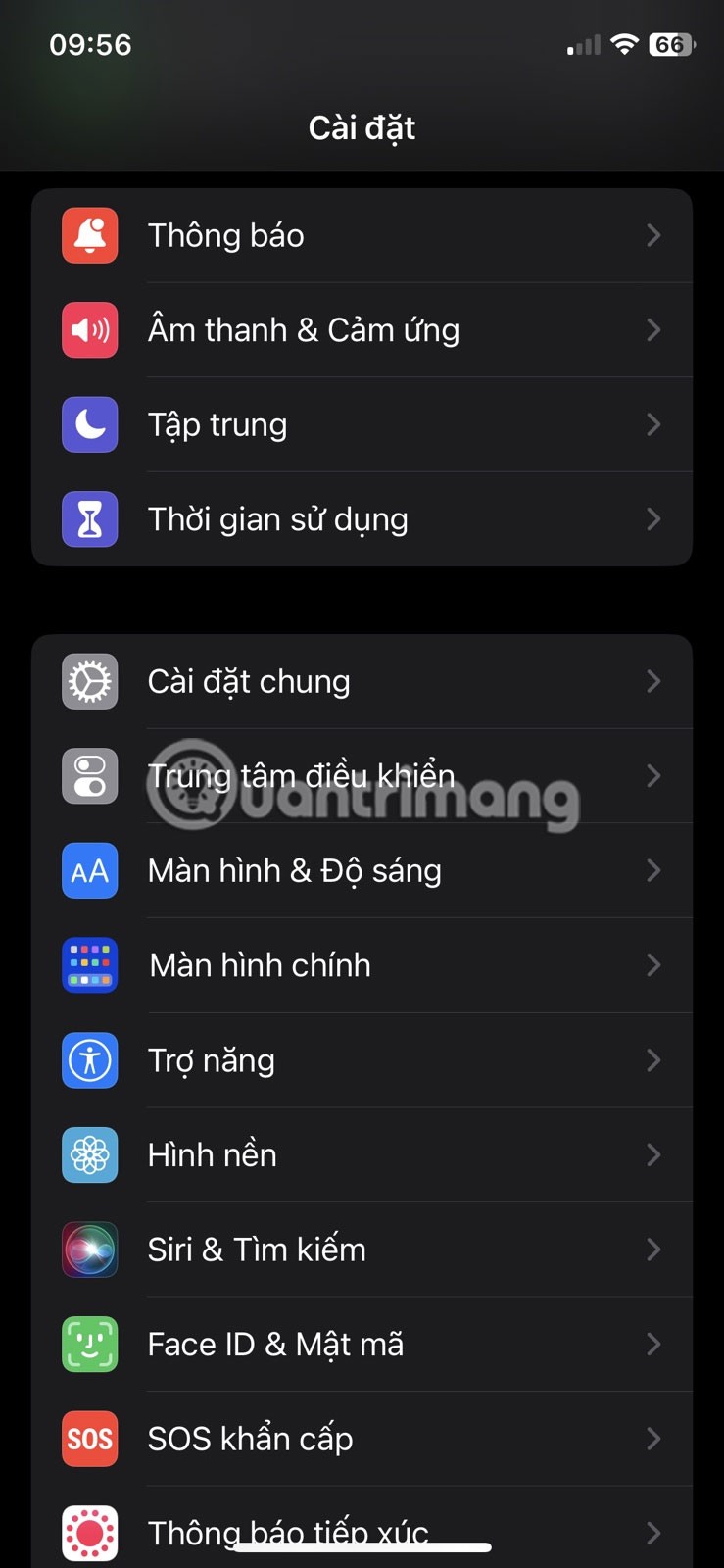
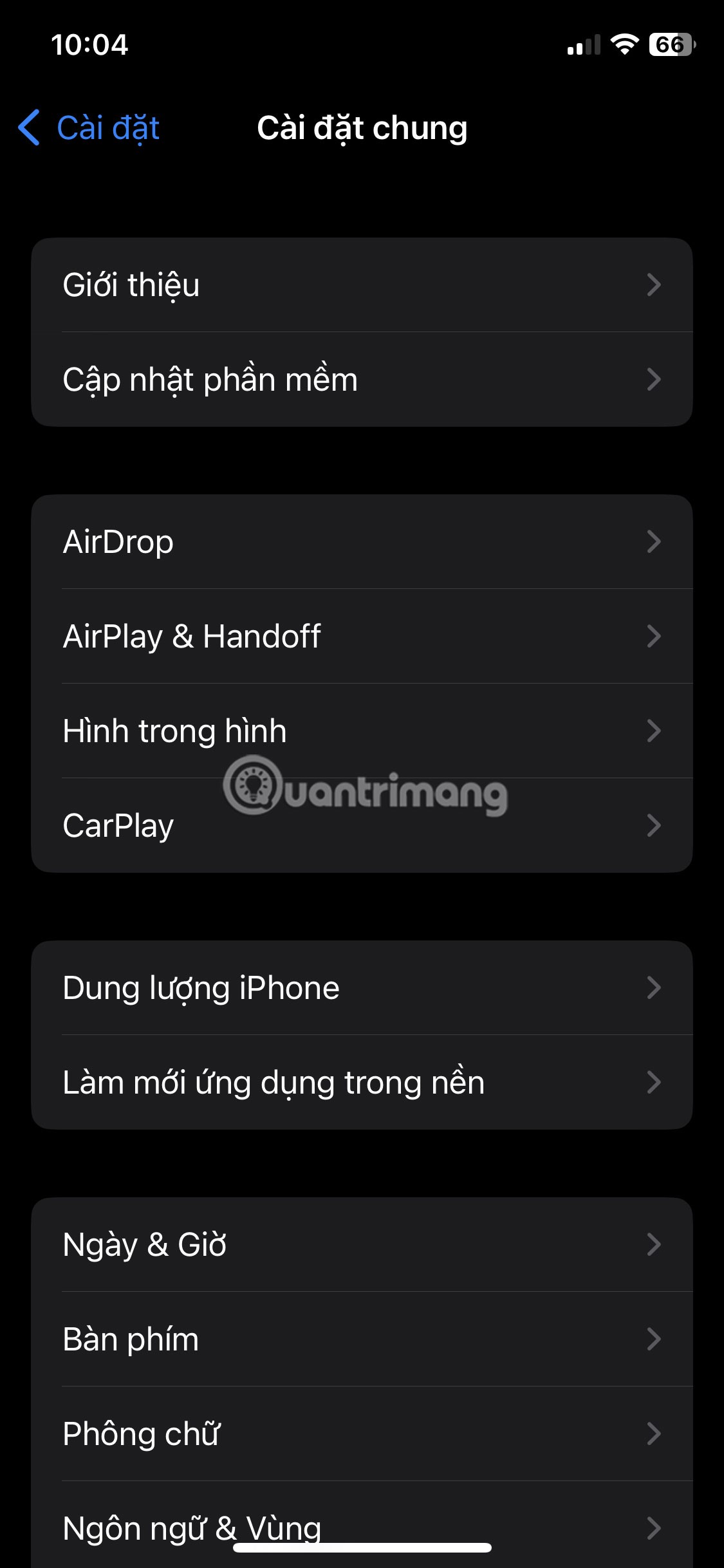
更新 iPhone
更新過程可能需要一段時間,具體取決於更新的大小。然而,一旦更新完成,問題就應該解決。
如果您無法查看通話記錄,您也可以重設 iPhone 的網路設定。具體操作如下:
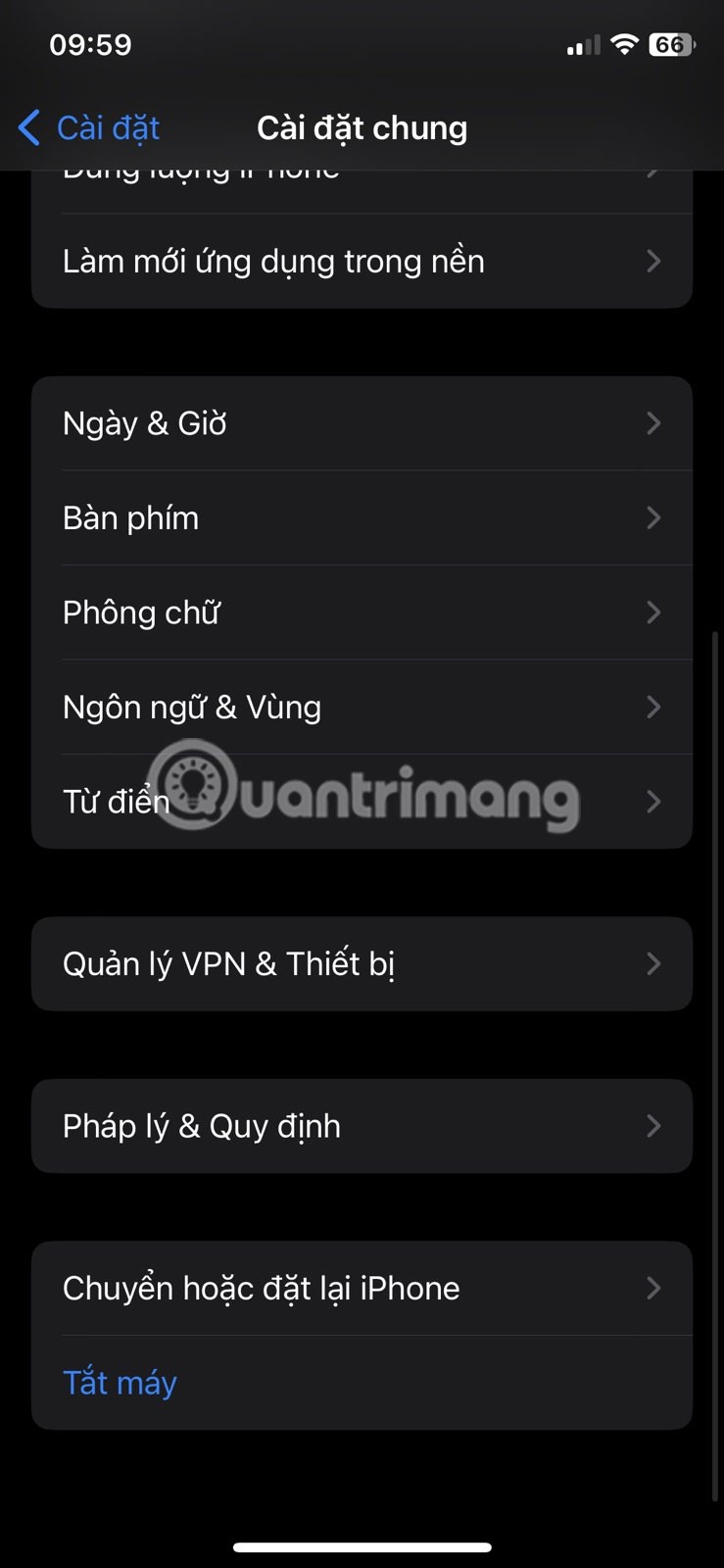
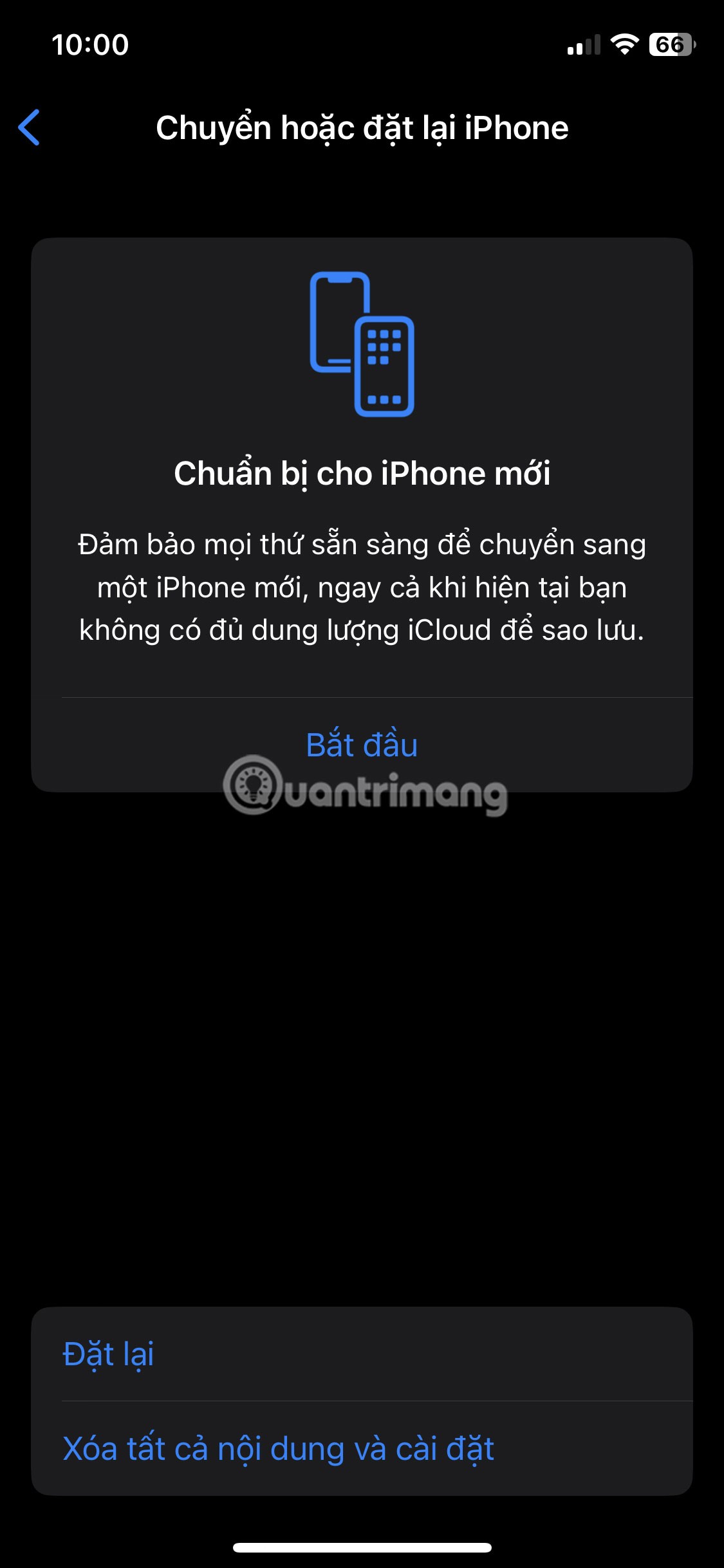
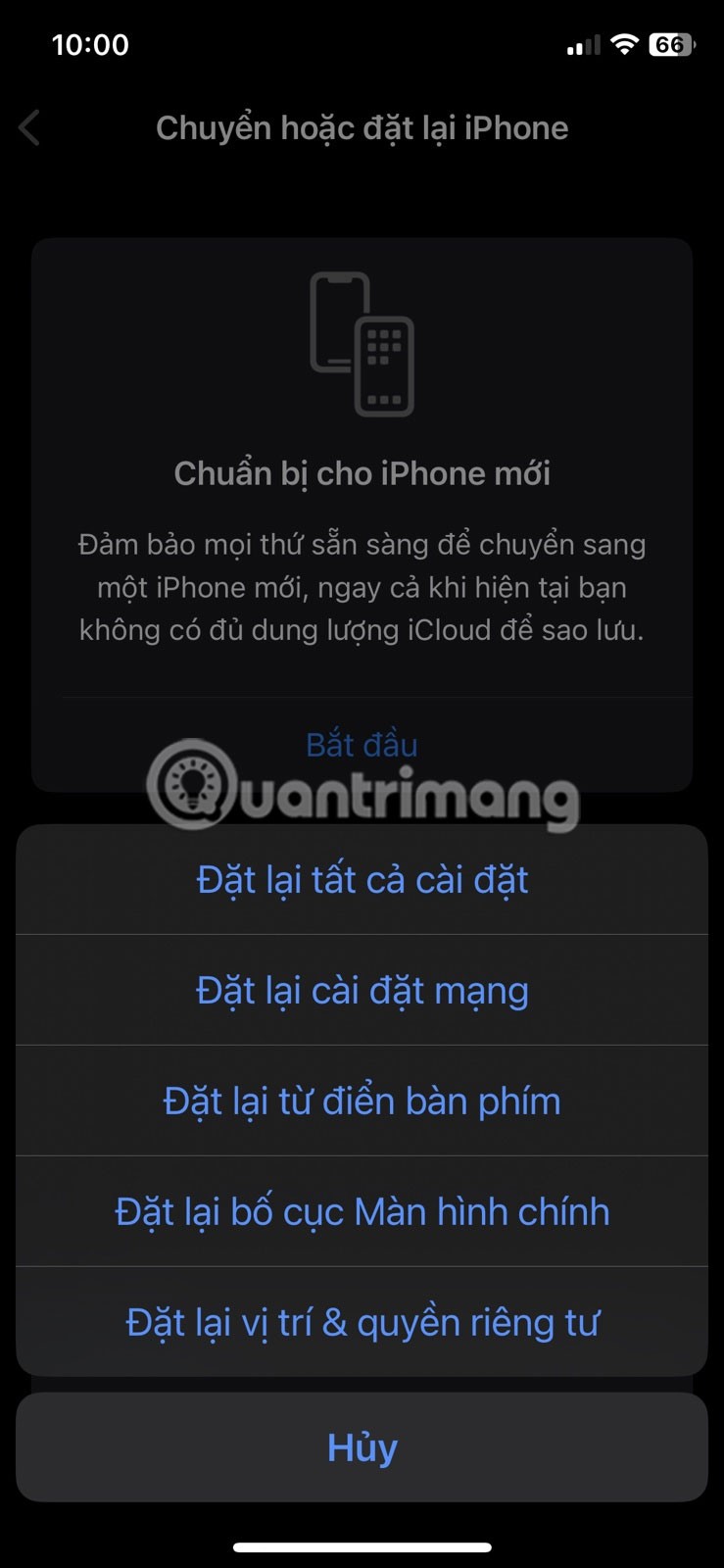
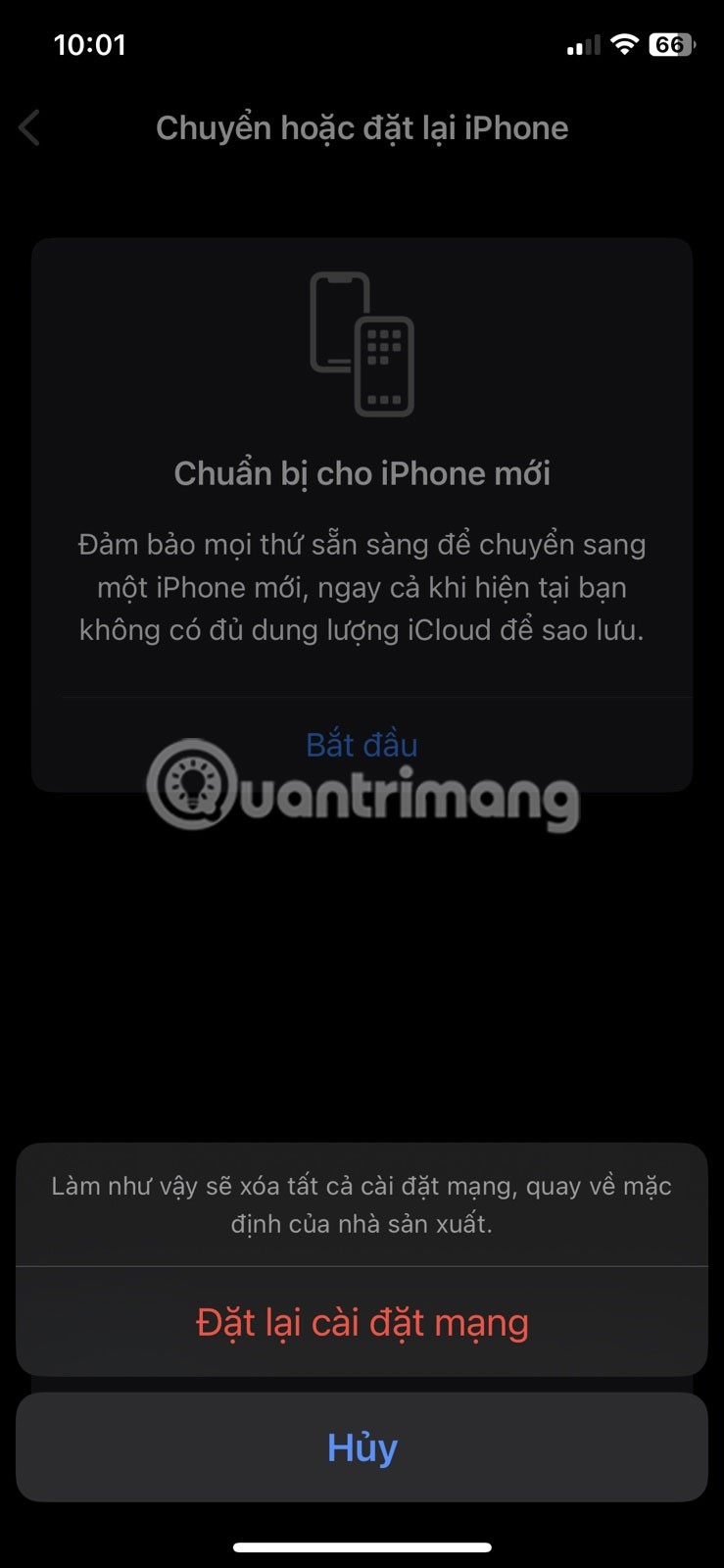
重置 iPhone 網路設置
您的 iPhone 現在將重置網路設定。完成後,檢查問題是否仍然存在。
儘管 iPhone 具有多種功能,但其主要功能仍然是撥打電話。因此,當您的 iPhone 無法正確顯示最近的通話時,您可能會非常沮喪。幸運的是,使用上述解決方案可以快速解決這個常見問題。
你昂貴的三星 Galaxy 手機不必與市面上其他手機一模一樣。只要稍加調整,就能讓它更有個性、更時尚、更獨特。
在對 iOS 感到厭倦之後,他們最終轉而使用三星手機,並且對這個決定並不後悔。
瀏覽器中的 Apple 帳戶網頁介面可讓您查看個人資訊、變更設定、管理訂閱等。但有時您會因為各種原因無法登入。
更改 iPhone 上的 DNS 或更改 Android 上的 DNS 將幫助您保持穩定的連線、提高網路連線速度並造訪被封鎖的網站。
當「尋找」變得不準確或不可靠時,請進行一些調整以使其在最需要時更加準確。
許多人從未想到,手機上最弱的相機會成為創意攝影的秘密武器。
近場通訊是一種無線技術,允許設備在彼此靠近時(通常在幾公分以內)交換資料。
蘋果推出了自適應電源功能,它與低功耗模式協同工作。兩者都可以延長 iPhone 的電池續航力,但運作方式卻截然不同。
有了自動點擊應用程序,您在玩遊戲、使用應用程式或設備上可用的任務時無需做太多操作。
根據您的需求,您可能會在現有的 Android 裝置上執行一組 Pixel 獨有的功能。
修復並不一定需要刪除您喜歡的照片或應用程式;One UI 包含一些選項,可以輕鬆回收空間。
我們大多數人都覺得智慧型手機的充電介面唯一的作用就是為電池充電。但這個小小的接口遠比人們想像的要強大得多。
如果您厭倦了那些毫無作用的通用技巧,這裡有一些正在悄悄改變您拍照方式的技巧。
如果你正在尋找一部新智慧型手機,那麼你首先自然會看的就是它的規格表。它裡面充滿了關於性能、電池續航時間和螢幕品質的資訊。
當您從其他來源安裝應用程式到您的 iPhone 上時,您需要手動確認該應用程式是受信任的。然後,該應用程式才會安裝到您的 iPhone 上供您使用。












